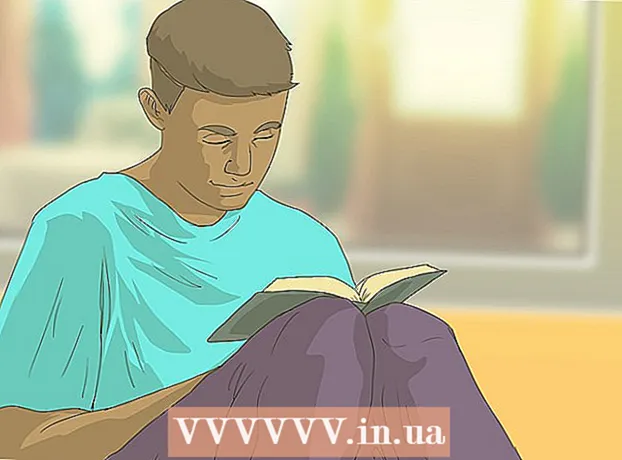Автор:
Eugene Taylor
Жасалған Күн:
8 Тамыз 2021
Жаңарту Күні:
1 Шілде 2024
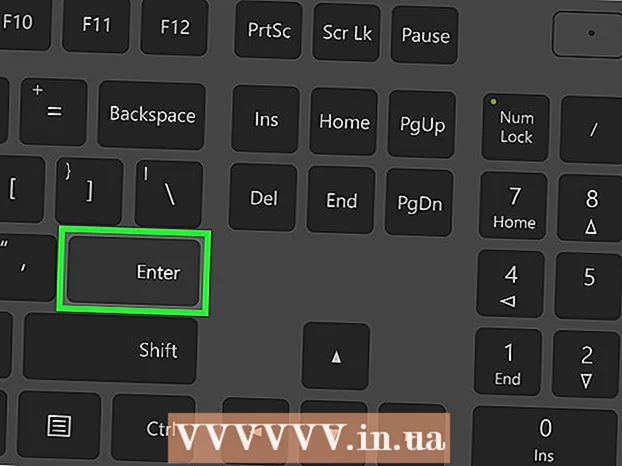
Мазмұны
- Басу үшін
- 2-ден 1-бөлім: Жойғыңыз келетін файлды дайындаңыз
- 2-ден 2-бөлім: Пәрмен жолымен файлды жою
- Кеңестер
- Ескертулер
Бұл wikiHow сізге командалық терезе арқылы ДК жұмыс үстелінен файлды жою әдісін үйретеді.
Басу үшін
2-ден 1-бөлім: Жойғыңыз келетін файлды дайындаңыз
 Файлыңызды табыңыз. Егер сіз файлдың қай жерде екенін білсеңіз, оған тек тиісті қалтаны ашу арқылы жете аласыз. Мысалы, егер сіз суретті немесе мәтіндік файлды жойғыңыз келсе, оны әдепкі «Құжаттар» папкасында таба аласыз, ол әдетте осындай файл түрлерін қамтиды.
Файлыңызды табыңыз. Егер сіз файлдың қай жерде екенін білсеңіз, оған тек тиісті қалтаны ашу арқылы жете аласыз. Мысалы, егер сіз суретті немесе мәтіндік файлды жойғыңыз келсе, оны әдепкі «Құжаттар» папкасында таба аласыз, ол әдетте осындай файл түрлерін қамтиды. - Егер сіз файлдың қай жерде екенін білмесеңіз, оның атын Пуск (Бастау) мәзірінің іздеу жолына теріп, көрсетілген кезде файлды тінтуірдің оң жақ түймешігімен нұқыңыз, содан кейін Файл орнын ашыңыз файлға тікелей өту.
 Файлды нұқыңыз және жұмыс үстеліне сүйреңіз. Бұл оларды жоюды едәуір жеңілдетеді, өйткені командалық терезеде орынды өзгерту қажет емес.
Файлды нұқыңыз және жұмыс үстеліне сүйреңіз. Бұл оларды жоюды едәуір жеңілдетеді, өйткені командалық терезеде орынды өзгерту қажет емес. - Бұл ережеден ерекшелік - Windows жүйелік қалтасы болып табылатын «System32» қалтасынан файлды жою. Олай болса, файлды сол жерге қалдырыңыз.
 Файлды тінтуірдің оң жағымен нұқыңыз. Бұл ішкі мәзірді ашады.
Файлды тінтуірдің оң жағымен нұқыңыз. Бұл ішкі мәзірді ашады.  Қасиеттер түймешігін басыңыз. Мұны ішкі мәзірдің төменгі жағынан таба аласыз.
Қасиеттер түймешігін басыңыз. Мұны ішкі мәзірдің төменгі жағынан таба аласыз.  Файл кеңейтімін қараңыз. Файл кеңейтімі «Файл түрі» терезесінің оң жағындағы «Сипаттар» терезесіндегі «Жалпы» қойындысының жоғарғы жағында орналасқан. Пәрмен жолымен жою үшін сізге файлдың кеңейтімін білу қажет. Кейбір танымал кеңейтімдер:
Файл кеңейтімін қараңыз. Файл кеңейтімі «Файл түрі» терезесінің оң жағындағы «Сипаттар» терезесіндегі «Жалпы» қойындысының жоғарғы жағында орналасқан. Пәрмен жолымен жою үшін сізге файлдың кеңейтімін білу қажет. Кейбір танымал кеңейтімдер: - .жазу - мәтіндік файл (мысалы, блокнотпен жасалған файлдар).
- .docx - Microsoft Word файлдары.
- .webp немесе .png - кескін файлдары.
- .mov, .wmv, .mp4 - бейне файлдар.
- .mp3, .wav - Дыбыстық файлдар.
- .EXE - Орындалатын файлдар (мысалы, орнату файлы).
- .lnk - төте жолдар. Төте жолды алып тастау байланысты бағдарламаны компьютерден өшірмейді.
 Файл кеңейтілуін жазып алыңыз. Егер сіз файл кеңейтімін білсеңіз, пәрмен жолын пайдалануға болады.
Файл кеңейтілуін жазып алыңыз. Егер сіз файл кеңейтімін білсеңіз, пәрмен жолын пайдалануға болады.
2-ден 2-бөлім: Пәрмен жолымен файлды жою
 Пәрмен терезесін ашыңыз. Бұл жағдайда файлды «System32» қалтасынан жоймасаңыз, пәрмен жолының «Әкімші» (немесе «Әкімші») нұсқасынан аулақ болуыңыз керек. Windows нұсқасына байланысты пәрмен жолын бірнеше жолмен ашуға болады:
Пәрмен терезесін ашыңыз. Бұл жағдайда файлды «System32» қалтасынан жоймасаңыз, пәрмен жолының «Әкімші» (немесе «Әкімші») нұсқасынан аулақ болуыңыз керек. Windows нұсқасына байланысты пәрмен жолын бірнеше жолмен ашуға болады: - Ұстаңыз ⊞ Жеңіңіз түймесін басыңыз X, содан кейін сіз басыңыз Пәрменді шақыру Бастау батырмасының үстінен нұқыңыз.
- Экранның төменгі сол жақ бұрышындағы «Пуск» батырмасын тінтуірдің оң жақ түймешігімен нұқыңыз, содан кейін басыңыз Пәрменді шақыру қалқымалы терезеде.
- Бастау мәзірінің іздеу жолына «Пәрмен шақыруы» деп теріп жазыңыз (Windows 8 жүйесінде тінтуіріңізді экранның жоғарғы оң жақ бұрышына апарыңыз және үлкейткіш әйнекті басыңыз), содан кейін пайда болған кезде «Пәрмен шақыруы» белгішесін басыңыз.
- Бастау мәзірінен «Іске қосу» бағдарламасын ашып, «cmd» деп теріп, нұқыңыз ЖАРАЙДЫ МА.
 Түрі CD жұмыс үстелі түймесін басыңыз ↵ енгізіңіз. Бұл пәрмен жолындағы орынды (немесе «каталогты») жұмыс үстеліне ауыстырады.
Түрі CD жұмыс үстелі түймесін басыңыз ↵ енгізіңіз. Бұл пәрмен жолындағы орынды (немесе «каталогты») жұмыс үстеліне ауыстырады. - Қажет болса, пәрмен жолында каталогты өзгертудің басқа жолдары бар.
- «Әкімші» режимінде пәрмен жолын ашсаңыз, каталог «System32» болып өзгереді. Сондықтан, егер сіздің файлыңыз «System32» қалтасында болмаса, «Әкімші» режимінде пәрмен жолын ашуды таңдауыңыз керек.
 Түрі del [filename.filetype]. «Filename.filetype» файлдың атымен және кеңейтімімен ауыстырыңыз.
Түрі del [filename.filetype]. «Filename.filetype» файлдың атымен және кеңейтімімен ауыстырыңыз. - Мысалы, «icecream» деп аталатын кескін файлы болады icecream.png, мәтіндік файл «жазбаларға» айналады жазбалар.txtжәне т.б.
- Бос орындары бар файлдар үшін файлдың толық атауына тырнақшалар қойыңыз: «Маған turtles.webp ұнайды» орнына I_like_turtles.webp немесе сол сияқты.
- Жұмыс үстеліндегі бірдей кеңейтілген барлық файлдарды жою үшін (мысалы, барлық мәтіндік файлдар) теріңіз *. файл түрі мұндағы «filetype» кеңейтім (мысалы, *. жазу).
 Түймесін басыңыз ↵ енгізіңіз. Пәрмен терезесінде жаңа бос жол пайда болғанын көресіз. Файл жоғалып кетті.
Түймесін басыңыз ↵ енгізіңіз. Пәрмен терезесінде жаңа бос жол пайда болғанын көресіз. Файл жоғалып кетті. - «Del» командасы файлдарды тікелей қатты дискіңізден жоятындықтан, оны себеттен де жоюдың қажеті жоқ.
Кеңестер
- Файлдарды жою үшін жүйенің файл менеджерін қолданған жөн және жойылуы қиын файлдарды жою қажет болған кезде ғана Пәрмен жолын қолданған жөн.
Ескертулер
- Егер сіз жүйелік файлды жойсаңыз, сіздің компьютеріңіз жұмысын тоқтатуы мүмкін.
- Файлдарды жою үшін пәрмен жолын қолдану арқылы қоқыс жәшігімен байланысыңыз болмайды.